在日常使用网络时,信息安全是十分重要的一环。路由器作为家庭和小型办公网络的核心设备,其安全设置尤为重要。路由器密码的设置是保护网络安全的第一步。本文将...
2025-01-12 34 设置路由器
路由器IP地址和网关地址设置全解析:一步步教你搞定
开篇核心突出:
你是否正遇到网络连接问题,或想要自定义网络设置以提高安全性?掌握如何设置路由器的IP地址和网关地址是关键。本文将为你详细讲解路由器IP和网关的设置方法,涵盖从基础知识到进阶技巧的方方面面。
IP地址
IP地址是每个网络设备在网络上识别的独特标识,它允许设备在互联网上发送和接收数据包。在家庭和小型办公网络中,路由器通常有一个私有的IP地址,比如192.168.1.1。
网关地址
网关地址是连接到其他网络的点,通常是连接到互联网的路由器的IP地址。如果设备想要连接到外部网络,它必须知道网关的地址。
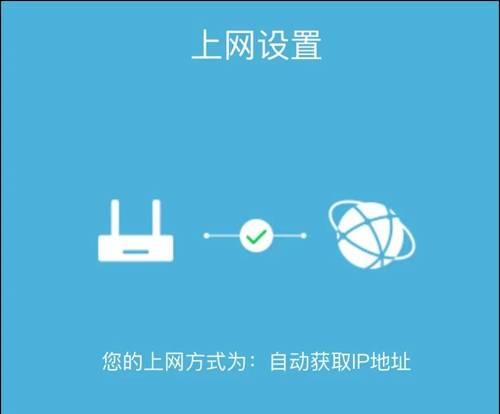
想要设置IP地址和网关,第一步是访问路由器的管理界面。通常,这需要在浏览器中输入路由器的IP地址并登录。大多数路由器默认的登录地址是192.168.1.1。
操作指南:
1.打开电脑或手机的浏览器。
2.在地址栏输入路由器的IP地址(如192.168.1.1)。
3.按下Enter键并输入正确的管理员用户名和密码。

登录成功之后,你需要找到网络设置的界面。通常,这在“高级设置”或“网络设置”部分内。
操作指南:
1.在管理界面中寻找“高级设置”或“网络设置”选项。
2.点击进入。
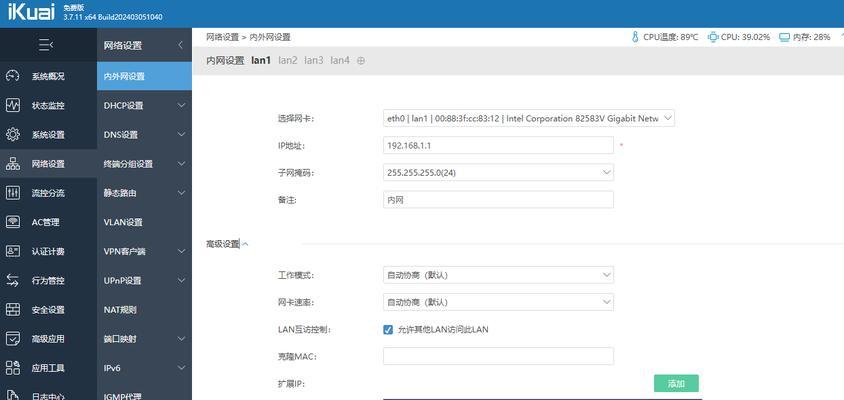
静态IP地址是始终分配给同一设备的固定IP地址。通过设置静态IP,你可以确保设备在网络中的位置保持不变。
操作指南:
1.在“高级设置”中找到“DHCP服务器”或“静态IP分配”。
2.选择要分配静态IP地址的设备。
3.输入你想要设置的静态IP地址(例如192.168.1.100),确保它不与网络中其他设备的IP冲突。
4.保存设置。
网关地址是网络中用于连接其他网络(通常是互联网)的设备的IP地址。确保你设置的网关地址与路由器的IP地址一致。
操作指南:
1.在“网络设置”或“路由设置”中找到网关设置选项。
2.输入路由器的IP地址作为网关地址(例如192.168.1.1)。
3.保存更改。
完成设置之后,测试网络确保一切正常工作。
操作指南:
1.打开命令提示符(Windows)或终端(Mac/Linux)。
2.输入`ping192.168.1.XXX`(XXX是你的静态IP地址)。
3.如果ping操作成功,说明设备已正确连接到网络。
1.如果我不设置静态IP会发生什么?
如果不手动设置静态IP,设备通常会从路由器的DHCP服务器自动获取一个动态IP地址。
2.设置错误的网关地址会怎样?
设置错误的网关地址可能会导致设备无法正确访问外部网络,例如互联网。确保你的网关地址与路由器的IP地址匹配。
3.如何排查设置问题?
如果遇到连接问题,检查路由器的管理界面确认设置。使用ping命令检查设备与路由器之间的连接。
1.记录你的设置
在更改设置后,记录下当前的IP和网关地址以防需要恢复设置。
2.定期更新密码
定期更改路由器的管理员登录密码来加强网络安全。
3.使用有线连接进行设置
在进行路由器设置时,使用有线连接而非无线,以避免可能的网络中断。
通过本文提供的详细步骤和技巧,你应该能够自信地设置路由器的IP地址和网关地址。记得在进行设置之前,确保你理解每一步的作用,对于每一个细节都要谨慎处理。设置完后,不妨测试一下网络,确保一切运作正常。如果你遇到任何问题,可以参考我们的常见问题解答部分,它可能会提供一些指导。有了这些知识,你可以更好地管理和优化你的家庭或办公网络环境。
标签: 设置路由器
版权声明:本文内容由互联网用户自发贡献,该文观点仅代表作者本人。本站仅提供信息存储空间服务,不拥有所有权,不承担相关法律责任。如发现本站有涉嫌抄袭侵权/违法违规的内容, 请发送邮件至 3561739510@qq.com 举报,一经查实,本站将立刻删除。
相关文章

在日常使用网络时,信息安全是十分重要的一环。路由器作为家庭和小型办公网络的核心设备,其安全设置尤为重要。路由器密码的设置是保护网络安全的第一步。本文将...
2025-01-12 34 设置路由器

在信息技术不断发展的今天,路由器已经成为我们生活和工作中不可或缺的一部分。而WAN口速率设置作为路由器配置中的一个基础而重要的环节,往往被忽视。WAN...
2025-01-12 43 设置路由器

网络连接的速度和效率在现代社会中变得越来越重要。许多人为了优化网络体验,开始关注路由器的细微设置。当说起路由器配置中的一个关键选项时,MTU值(最大传...
2025-01-10 43 设置路由器

在数字时代,互联网已经变成我们生活中不可或缺的一部分。路由器作为连接我们与互联网世界的重要设备,其设置方式直接关系到网络的稳定性和速度。对于家庭网络和...
2025-01-08 61 设置路由器

在现代科技日益发达的今天,无线路由器已经成为我们生活中不可或缺的一部分。正确设置路由器不仅能够提供更稳定的网络连接,还能优化网络安全。但若您在设置时将...
2025-01-07 31 设置路由器

随着数字化校园建设的不断深入,越来越多的高校开始使用网络自动认证系统来简化学生的上网流程。为了方便学生连入校园网,路由器的自动认证设置成了必修课。校园...
2025-01-04 46 设置路由器